HTML/CSS と Three.js を使用して火を吐くドラゴン ゲームを作成する方法を教えます (コード共有)
前回の記事「HTML、CSS、JS を使ってレスポンシブでフィルター可能なゲームを作成する方法を教えます (コード付き)」では、JS を使用してレスポンシブ ゲームを作成する方法を紹介しました。フィルタリング可能なゲーム。以下の記事では、Three.js の火を吹くドラゴン ゲームの使い方を紹介しますので、見てみましょう。
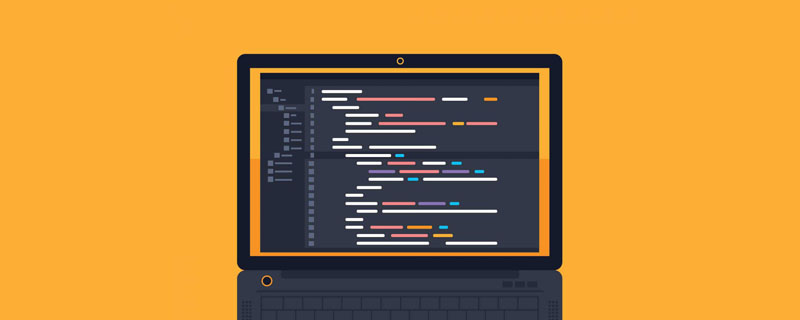
リザードン ミニ ゲーム
ライブ デモンストレーション
このリザードン ミニ ゲームの仕組みを知りたい場合は、次のことができます。以下のデモを試してください。ここでは必要なソースコードを提供しますので、コピーしてご自身の勉強(出発)や仕事(釣り)などに活用してください。
デモアドレス: http://haiyong.site/penhuolong (ブラウザで開きます)
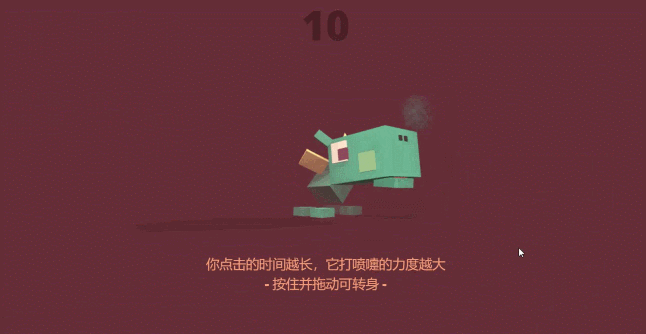
あなたと同じように上の画像にあるように、ここでは HTML、CSS、JavaScript を使用して簡単なリザードンのミニゲームを作成しました。
HTML コード
<body>
<div id="world"></div>
<div id="instructions">
<span class="lightInstructions">你点击的时间越长,它打喷嚏的力度越大</span><br />
<span class="lightInstructions">- 按住并拖动可转身 -</span></div>
<div id="credits">
<p>Prints on <a class="society6" href="https://juejin.cn/user/2040341402229751" target="blank">haiyong</a>
| <a href="http://haiyong.site/game" target="blank">Game</a>
| <a href="http://haiyong.site" target="blank">haiyong.site</a>
</p>
</div>
<div id="power">00</div>
</body>CSS コード
全体のスタイルを設定します div、world
#world {
background: #652e37;
position: absolute;
width: 100%;
height: 100%;
overflow: hidden;
}表示テキストの設定:
長くクリックするとくしゃみが激しくなります
押したままドラッグして方向転換します-
#instructions {
position: absolute;
width: 100%;
top: 50%;
margin: auto;
margin-top: 120px;
font-family: "Open Sans", sans-serif;
color: #fdde8c;
font-size: 0.8em;
text-transform: uppercase;
text-align: center;
line-height: 1.5;
user-select: none;
}
.lightInstructions {
color: #f89a78;
font-size: 1.6em;
}小さな画面に適応させるために、フォントはそれほど小さくせず、小さな画面内で要素を別々に配置するため、ここでメディアクエリを設定します。
@media screen and (max-width:600px) {
#instructions {
top: 50%;
}
.lightInstructions {
font-size: 1.5em;
}
}
@media screen and (max-width:470px) {
#instructions {
top: 60%;
}
.lightInstructions {
font-size: 1.3em;
}
}JS コード
まず、基本的なシーンを確立します。Three.js には、シーン、カメラ、レンダラーの 3 つの要素があります。上記 3 つの組み合わせのみが、表示可能なコンテンツをレンダリングできます。 。もちろんその前にThree.jsファイルをダウンロードする必要がありますが、BaiduでThree.jsを検索して公式サイトにアクセスしてダウンロードし、ダウンロードが完了したら新規htmlファイルを作成してThree.jsを導入してください。ここでは他の人から直接引用します。
<script src="https://cdnjs.cloudflare.com/ajax/libs/three.js/r70/three.min.js"></script>
3 つの JS、画面イベント、およびマウス イベントを初期化します
function init() {
powerField = document.getElementById("power");
scene = new THREE.Scene();
scene.fog = new THREE.Fog(0x652e37, 350, 500);
HEIGHT = window.innerHeight;
WIDTH = window.innerWidth;
aspectRatio = WIDTH / HEIGHT;
fieldOfView = 60;
nearPlane = 1;
farPlane = 2000;
camera = new THREE.PerspectiveCamera(
fieldOfView,
aspectRatio,
nearPlane,
farPlane
);
camera.position.x = -300;
camera.position.z = 300;
camera.position.y = 100;
camera.lookAt(new THREE.Vector3(0, 0, 0));
renderer = new THREE.WebGLRenderer({
alpha: true,
antialias: true
});
renderer.setPixelRatio(window.devicePixelRatio);
renderer.setSize(WIDTH, HEIGHT);
renderer.shadowMapEnabled = true;
container = document.getElementById("world");
container.appendChild(renderer.domElement);
windowHalfX = WIDTH / 2;
windowHalfY = HEIGHT / 2;
window.addEventListener("resize", onWindowResize, false);
document.addEventListener("mouseup", handleMouseUp, false);
document.addEventListener("touchend", handleTouchEnd, false);
//*
controls = new THREE.OrbitControls(camera, renderer.domElement);
controls.minPolarAngle = -Math.PI / 2;
controls.maxPolarAngle = Math.PI / 2;
controls.noZoom = true;
controls.noPan = true;
//*/
}JS コードは長すぎるため、ここでは 1 つずつ示しません。完全なコードは GitHub に置きます。または、私の Web サイトから直接ダウンロードすることもできます。Haiyong は F12 に移動してから CV
推奨学習: HTML/CSS ビデオ チュートリアル 、JS ビデオ チュートリアル
以上がHTML/CSS と Three.js を使用して火を吐くドラゴン ゲームを作成する方法を教えます (コード共有)の詳細内容です。詳細については、PHP 中国語 Web サイトの他の関連記事を参照してください。

ホットAIツール

Undresser.AI Undress
リアルなヌード写真を作成する AI 搭載アプリ

AI Clothes Remover
写真から衣服を削除するオンライン AI ツール。

Undress AI Tool
脱衣画像を無料で

Clothoff.io
AI衣類リムーバー

AI Hentai Generator
AIヘンタイを無料で生成します。

人気の記事

ホットツール

メモ帳++7.3.1
使いやすく無料のコードエディター

SublimeText3 中国語版
中国語版、とても使いやすい

ゼンドスタジオ 13.0.1
強力な PHP 統合開発環境

ドリームウィーバー CS6
ビジュアル Web 開発ツール

SublimeText3 Mac版
神レベルのコード編集ソフト(SublimeText3)

ホットトピック
 7480
7480
 15
15
 1377
1377
 52
52
 77
77
 11
11
 19
19
 33
33
 ブートストラップボタンの使用方法
Apr 07, 2025 pm 03:09 PM
ブートストラップボタンの使用方法
Apr 07, 2025 pm 03:09 PM
ブートストラップボタンの使用方法は?ブートストラップCSSを導入してボタン要素を作成し、ブートストラップボタンクラスを追加してボタンテキストを追加します
 ブートストラップの日付を表示する方法
Apr 07, 2025 pm 03:03 PM
ブートストラップの日付を表示する方法
Apr 07, 2025 pm 03:03 PM
回答:ブートストラップの日付ピッカーコンポーネントを使用して、ページで日付を表示できます。手順:ブートストラップフレームワークを紹介します。 HTMLで日付セレクター入力ボックスを作成します。ブートストラップは、セレクターにスタイルを自動的に追加します。 JavaScriptを使用して、選択した日付を取得します。
 ブートストラップにスプリットラインを書く方法
Apr 07, 2025 pm 03:12 PM
ブートストラップにスプリットラインを書く方法
Apr 07, 2025 pm 03:12 PM
ブートストラップスプリットラインを作成するには2つの方法があります。タグを使用して、水平方向のスプリットラインを作成します。 CSS Borderプロパティを使用して、カスタムスタイルのスプリットラインを作成します。
 ブートストラップのフレームワークをセットアップする方法
Apr 07, 2025 pm 03:27 PM
ブートストラップのフレームワークをセットアップする方法
Apr 07, 2025 pm 03:27 PM
Bootstrapフレームワークをセットアップするには、次の手順に従う必要があります。1。CDNを介してブートストラップファイルを参照してください。 2。独自のサーバーでファイルをダウンロードしてホストします。 3。HTMLにブートストラップファイルを含めます。 4.必要に応じてSASS/LESSをコンパイルします。 5。カスタムファイルをインポートします(オプション)。セットアップが完了したら、Bootstrapのグリッドシステム、コンポーネント、スタイルを使用して、レスポンシブWebサイトとアプリケーションを作成できます。
 ブートストラップに写真を挿入する方法
Apr 07, 2025 pm 03:30 PM
ブートストラップに写真を挿入する方法
Apr 07, 2025 pm 03:30 PM
ブートストラップに画像を挿入する方法はいくつかあります。HTMLIMGタグを使用して、画像を直接挿入します。ブートストラップ画像コンポーネントを使用すると、レスポンシブ画像とより多くのスタイルを提供できます。画像サイズを設定し、IMG-Fluidクラスを使用して画像を適応可能にします。 IMGボーダークラスを使用して、境界線を設定します。丸い角を設定し、IMGラウンドクラスを使用します。影を設定し、影のクラスを使用します。 CSSスタイルを使用して、画像をサイズ変更して配置します。背景画像を使用して、背景イメージCSSプロパティを使用します。
 ブートストラップの日付を確認する方法
Apr 07, 2025 pm 03:06 PM
ブートストラップの日付を確認する方法
Apr 07, 2025 pm 03:06 PM
ブートストラップの日付を確認するには、次の手順に従ってください。必要なスクリプトとスタイルを紹介します。日付セレクターコンポーネントを初期化します。 Data-BV-Date属性を設定して、検証を有効にします。検証ルール(日付形式、エラーメッセージなどなど)を構成します。ブートストラップ検証フレームワークを統合し、フォームが送信されたときに日付入力を自動的に検証します。
 VueでBootstrapの使用方法
Apr 07, 2025 pm 11:33 PM
VueでBootstrapの使用方法
Apr 07, 2025 pm 11:33 PM
vue.jsでBootstrapを使用すると、5つのステップに分かれています。ブートストラップをインストールします。 main.jsにブートストラップをインポートしますブートストラップコンポーネントをテンプレートで直接使用します。オプション:カスタムスタイル。オプション:プラグインを使用します。





